
Windowsta birçok servis bulunur bunlardan bazıları işletim sisteminin kendi servisleri bazıları ise Kurulan bazı programların çalışmasını sağlayan servislerdir mesela Bütün antivirüsler birer servis kurar
Bir Windows servisi nasıl durdurulur veya durdurmaya zorlanır
Hatalı kaldırma veya herhangi başka bir sebeple bir servisi normal yollarla durduramıyorsanız ki normal yol ile neyi kastettiğimizi şöyle açıklayalım ; Çalıştır penceresine aşağıdaki kodu yazın.
services.msc
Açılan ekranda durdurmak istediğiniz servisi bulun ve üzerine çift tıklayın , Aşağıdaki örneğimizde Yazıcısı bulunmayan bir Bilgisayardaki "Yazdırma biriktiricisi Hizmeti" servisini durduracağız.
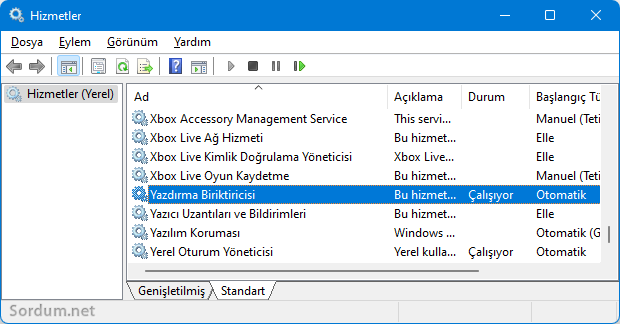
Yeni açılacak ekranda "Durdur" butonuna basalım.

Buna rağmen servis durmuyorsa veya bu arayüze erişme imkanınız yoksa ve bir kod ile servisleri durdurmak istiyorsanız (Serverlarda bu şekilde olabiliyor) bu gibi bir durumda Komut istemi dediğimiz Cmd den vereceğiniz komutlar ile servisi durdurmaya çalışabilirsiniz.
Komut istemi (Cmd) komutu ile bir servisi durdurun
Üstteki resimlerden "Durdur" butonunun yeraldığı resimde Hizmet adı , karşısında dikkat ettiyseniz Spooler yazar , bu hizmetin adıdır ve komut ile servis durdururken bu isim gerekli olacaktır.
1. Komut istemini (Cmd) Yönetici yetkilerinde çalıştırın ve servis ismini "net stop servis ismi" veya "net start servis ismi" şeklinde kullanarak servisi durdurup dilerseniz tekrar başlatabilirsiniz. Aşağıdaki ilk kod servisi durdurur , ikinci kod ise başlatır.
net stop spooler net start spooler
Üstteki kodlar uygulandığında aşağıdaki gibi bir çıktı verecektir.

Bir servisi durdurma ve başlatma işlemi için sc komutlarını da kullanabilirsiniz mesela aşağıdaki ilk komut Spooler servisini durduracak ikinci komut başlatacaktır.
sc stop spooler sc start spooler
sc komutları ile Ağdaki uzak bilgisayarın servislerini de durdurup başlatabilirsiniz.bunun için komutun
"sc \\computername [start|stop] servicename" şeklinde kullanılması yeterlidir.
Bir servisinin PID i nasıl bulunur
servisin PID ini komutla bulabilmeniz için aşağıdaki komutu kullanmanız gerekir.
sc queryex <SERVICENAME>
örneğimizde şöyle kullanılacak
sc queryex spooler
Yönetici yetkilerinde çalıştırılmış Komut isteminde kullanılan üstteki komut bize aşağıdaki gibi bir çıktı verdi.

Gördüğünüz gibi PID imiz 6532 imiş ve bunu durmaya zorlamak için aşağıdaki komut yeterli olacaktır
taskkill /f /pid PID
Kodu örneğimize uygulayalım
taskkill /f /pid 6532
Eğer erişim engellendi gibi bir hata alıyorsanız işlemi PowerRun üzerinden deneyebilir veya Process Hacker i kullanabilirsiniz.
Bir servisin başlangıç türünü komutla belirleyin
İlk resimde Spooler servisinin bağlangıç türü "Otomatik" olarak belirlenmiş bunu devre dışı veya elle olacak şekilde değiştirebilirsiniz bunun için Komut isteminden aşağıdaki komutlardan uygun olanını kullanmanız yeterlidir.
sc config spooler start= disabled sc config spooler start= auto sc config spooler start= demand
Disabled : Devre dışı
Auto : Otomatik
Demand : Elle
Bu komutların Registry de hangi değişikliği yaptığına bakacak olursak karşımıza aşağıdaki anahtar çıkacaktır.
Windows Registry Editor Version 5.00 [HKEY_LOCAL_MACHINE\SYSTEM\CurrentControlSet\Services\Spooler] "Start"=dword:00000002
0 - Başlangıç türü Önyükleme
1 - Başlangıç türü Sistem
2 - Başlangıç türü Otomatik
3 - Başlangıç türü Elle
4 - Başlangıç türü Devre dışı
Bir Windows Servisi nasıl silinir
Bir servisi durdurmak veya devre dışı bırakmak yerine tamemen de silebilirsiniz , bu silme işlemi genellikle; bir yazılımın kurulup doğru düzgün kaldırılamadığı ve servis kalıntılarının kaldığı durumlarda faydalı olabilir ,Fakat burada sileceğiniz servisi dikkatli seçmelisiniz çünkü servisi tekrar ilave etmek oldukça zor olabilir
1. Üsttede açıklandığı gibi servisin "Hizmet adı" önemlidir ve bunu kopyalayıp Komut sitemini (Cmd) Admin yetkilerinde çalıştıralım ve servis silme komutunu verelim :
sc delete ServiceName
Mesela Webcam isimli bir servisiniz olduğunu ve bunu silmek istediğinizi düşünürsek aşağıdaki komutu kullanmanız gerekir.
sc delete "Webcam"
Komut uygulandığında aşağıdaki gibi bir ekran çıktısı verecektir.

Üstteki servis durdurma , durdurmaya zorlama veya silme komutları herhangi bir durumda yardımınıza koşabilir.
- Windows servislerini yedeklemek için Scriptler Burada
- Windows servislerini varsayılan hale getirelim Burada
24 Mayıs 2016 Tarihli başlık güncellendi





Rica ederim , selamlar.
Pek çok zaman bu gibi durumlar ile karşılaşıyorum Çok teşekkürler
Simple VHD manager çok daha popüler olması gereken bir yazılımdı gel gelelim normal kullanıcılar pek VHD kullanmadığı için olsa gerek düşündüğümüz ilgiyi görmedi lakin prestij yazılımıdır.
hım anladım 🙂 script veya başka bir yöntem denemek gerekiyor demekki neyse,bunla alakalı bir konu açarsanız seviniriz. ama şunu söyleyeyim simple vhd manager programı harika bir program elinize sağlık, windowsta bile sanal disk oluşturunca olmuyor yani bilgisayarı falan yeniden başlatınca kayboluyor,ama simple vhd manager'da böyle bir sorun yok devamlı sorunsuz çalışıyor,zaten hizmetlerde otomatik çalışmasınında bunda büyük etkisi var sanırım. cevapladığınız için teşekkürler kolay gelsin.
Registry kaydı ile değil emin olabilirsin 🙂
hocam sizin simple vhd manager programınıda hizmetlerden çalışıyor, onu nasıl eklediniz.
Windows kapalı kaynak bir yazılım , dolayısıyla tüm ayrıntıları bilmemize olanak yok , Microsoft un yöntemi ile denediğimizde servis çalışmıyor bile , o sebeple yazılımı vermiştim
Web Link ...
teşekkürler cevabınız için. hocam program kullanmadan manuel olarak nasıl ekleriz bir uygulamayı. regeditte hangi anahtara ilave ediliyor değerler onu öğrenmek istiyorum, veya görev zamanlayıcısına falanda ihtiyaç duyuluyormu ?
regedit işin bir kısmı , nasıl ekleniyor sorusuna ise aşağıdaki yazı cevap olabilir
Web Link ...
meraba,hocam bu hizmetler bölümüne eklenen uygulamalar nereden çalışıyor nasıl ekleniyor bunlar buraya regeditten ekleniyorsa regeditteki anahtar konumu neresi. hocam klasörden başlangıç konumu sormuyorum yanlış anlaşılmasın, o zaten sağ tıklayınca başlangıç yeri yazıyor.
Bu konuda bir yazılımımız mevcut ondan faydalanmanızı tavsiye ederim
Web Link ...
hocam iyi günler windows 7 servisleriyle iligili kapsamlı bi konu yayınlayabilirmisiniz acaba sizde takdir edersiniz ki şuan en kararlı ve en güvenli çalışan sistem windows 7 ve arka planda ne yazıkki çok windows servisi var bunlardan hangilerini kapatınca ne olur ne gibi sorunlar yaşarız yada kapattığımız servislerin bize getirisi artısı ne olur acaba bunlarla ilgili bi bilgilendirme yapılabilirmi benim şuan sistemimde 65 servis kapalı ve hala bazılarının kapatılabileceğini düşünüyorum ilgilenirseniz sevinirim iyi çalışmalar..